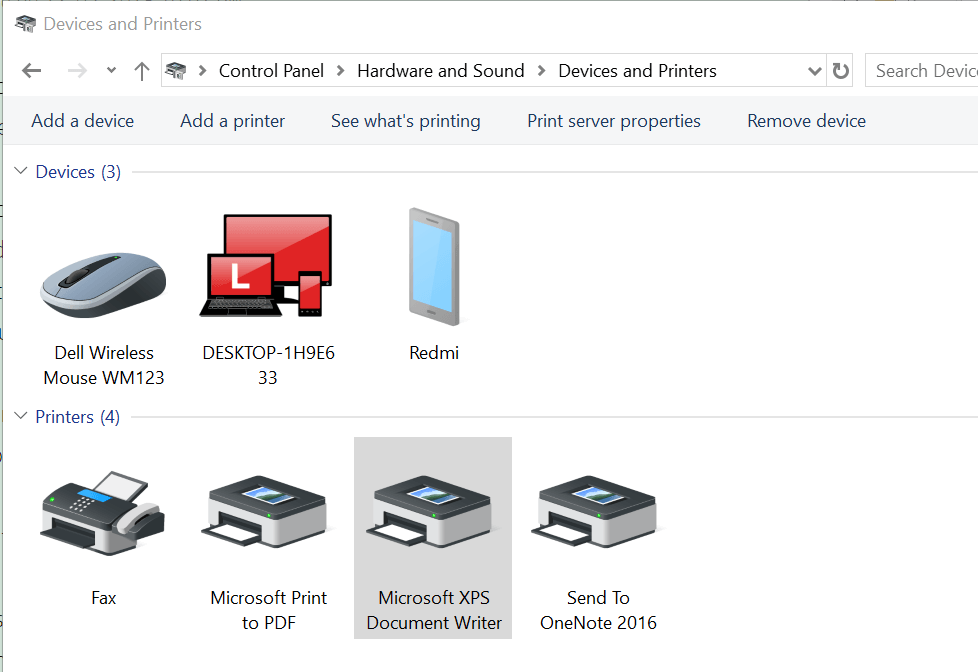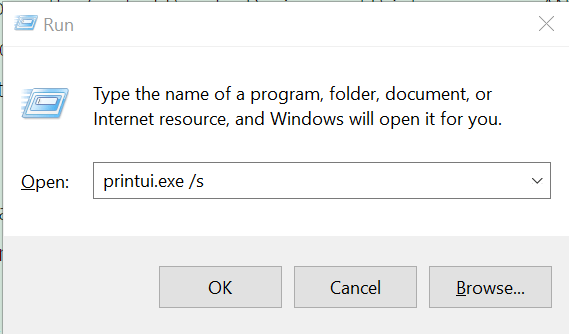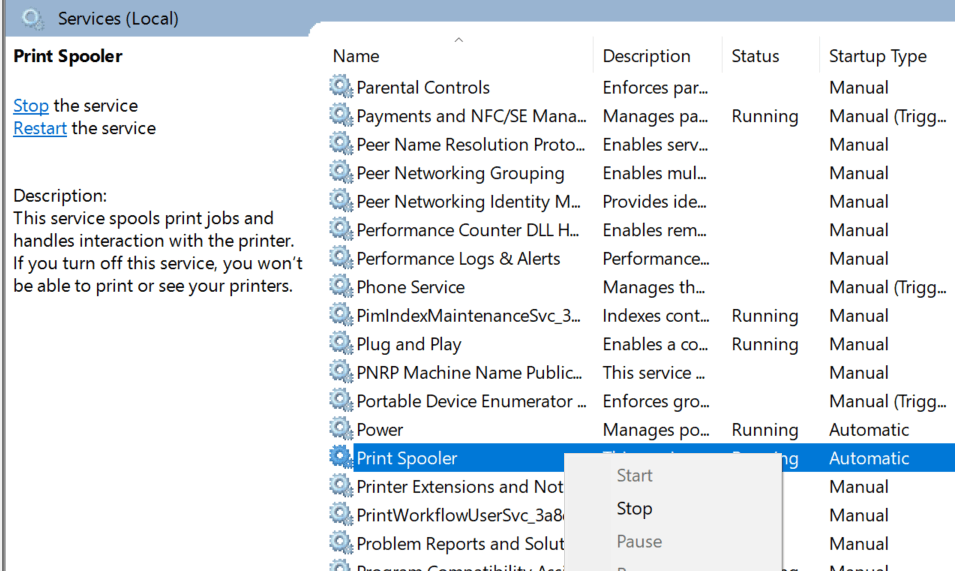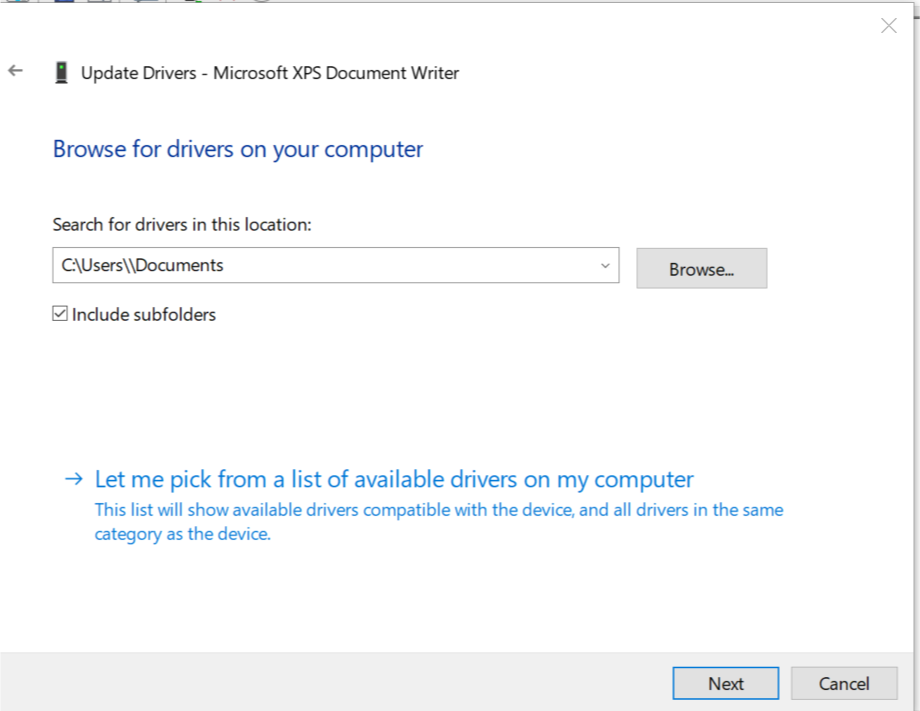
Nếu bạn đang cố gắng kết nối máy in HP của bạn với Windows PC lần đầu tiên hoặc sau khi cài đặt sạch, trước tiên bạn phải cài đặt trình điều khiển máy in HP để bắt đầu quá trình in.
Giống như hầu hết các thiết bị ngoại vi phần cứng, máy in HP cũng cần bạn cài đặt trình điều khiển thích hợp trước.
Đôi khi các trình điều khiển có thể được cài đặt tự động sau khi kết nối máy in qua cáp USB, những lần khác bạn có thể cần tải xuống trình điều khiển máy in cụ thể đó và cài đặt thủ công.
Trong cả hai tình huống, quy trình cài đặt máy in HP rất dễ dàng và sẽ không mất quá vài phút.
Tuy nhiên, đối với một số người dùng, mọi thứ có thể trở nên phức tạp. Một số người dùng đã báo cáo rằng Windows PC hiển thị lỗi nghiêm trọng khi cài đặt trình điều khiển máy in HP.
Điều này thường xảy ra nếu máy tính không thể phát hiện trình điều khiển máy in. Có một số cách để sửa lỗi này và khiến máy in của bạn hoạt động trở lại.
Trong bài viết này, chúng tôi đã liệt kê tất cả các mã lỗi trình điều khiển máy in HP gây tử vong có thể và một số giải pháp nhanh chóng để khắc phục chúng.
Một số lỗi phổ biến của trình điều khiển máy in HP bao gồm:
- Lỗi Fata. Được rồi
- Lỗi Một lỗi nghiêm trọng xảy ra đã ngăn cản việc sử dụng sản phẩm.
- Các trình điều khiển cho thiết bị này không được cài đặt (Mã số 28). Để cài đặt lại trình điều khiển, bấm Cài đặt lại trình điều khiển
- Lỗi nghiêm trọng 2753 – MSI.dot4wrp
Làm cách nào tôi có thể sửa chữa lỗi trình điều khiển máy in HP gây tử vong?
Giải pháp 1: Vô hiệu hóa Cài đặt thông minh của HP
HP Smart Install là một ứng dụng phần mềm đi kèm với máy in HP. Mặc dù HP không còn hỗ trợ phần mềm này, nhưng nếu nó được cài đặt trên bất kỳ máy tính nào, nó có thể gây ra sự cố với cài đặt trình điều khiển.
Do đó, nếu bạn gặp phải lỗi nghiêm trọng trong khi cài đặt trình điều khiển máy in HP, việc tắt tùy chọn Cài đặt thông minh của HP sẽ khắc phục sự cố. Thực hiện theo các bước sau để tắt Cài đặt thông minh của HP.
- Trên màn hình máy in của bạn, đi đến Cấu hình> Dịch vụ.
- Mở Cài đặt thông minh HP và đảm bảo chức năng tàn tật
- Bây giờ hãy thử cài đặt trình điều khiển và xem nếu vô hiệu hóa chức năng đã giải quyết lỗi.
Giải pháp 2: Chạy Windows Lính cứu hỏa
Windows 10 có một trình khắc phục sự cố tích hợp giúp người dùng trong trường hợp có thứ gì đó ngừng hoạt động. Trình khắc phục sự cố có thể tìm và khắc phục nhiều sự cố phổ biến với PC của bạn.
Để khắc phục sự cố máy in của bạn, hãy làm như sau.
- Mở Cấu hình. Bấm vào Cập nhật và bảo mật.
- Mở Khắc phục sự cố lưỡi. Bên dưới Bắt đầu điChọn Máy in. Bấm vào Chạy trình khắc phục sự cố nút để tiếp tục.

- Trình khắc phục sự cố hiện chạy kiểm tra chẩn đoán cho tất cả các sự cố phổ biến có thể ảnh hưởng đến chức năng của máy in, chẳng hạn như chức năng máy in Spooler, v.v.
- Nếu tìm thấy, nó sẽ yêu cầu bạn áp dụng các cài đặt được đề xuất để khắc phục sự cố.
Nếu sự cố vẫn còn, hãy đóng trình khắc phục sự cố và tiếp tục các bước tiếp theo.
Giải pháp 3: Ngắt kết nối và kết nối lại máy in
Đôi khi các giải pháp đơn giản như ngắt kết nối và kết nối lại máy in có thể khắc phục sự cố.
Do đó, hãy tắt máy in và ngắt kết nối với máy tính của bạn. Đợi vài giây và kết nối lại máy in, nhưng lần này sử dụng cổng USB khác. Đôi khi cổng USB cũng có thể gây ra lỗi khó chịu.
Giải pháp 4: Tháo máy in khỏi bảng điều khiển
Giải pháp tiếp theo là xóa mọi máy in được liệt kê khỏi Bảng điều khiển. Bạn cũng nên xóa mọi trình điều khiển máy in đã được cài đặt trên máy tính của mình. Đây là cách để làm điều đó.
- Mở Bảng điều khiển. Nếu bạn không biết cách thực hiện, chỉ cần nhập Bảng điều khiển trong thanh Cortana / Tìm kiếm và chọn nó từ kết quả.
- Bên dưới Phần cứng và âm thanhbấm vào Xem thiết bị và máy in.

- Chọn bất kỳ danh sách Máy in HP và bấm vào Tháo thiết bị.
- Khởi động lại máy tính khi nó đã được gỡ bỏ.

- nhấn Windows Phím + Rvà gõ lệnh sau và nhấn OK.Printui.exe / s
- Điều này sẽ mở Thuộc tính máy chủ máy in cửa sổ. Bấm vào Tab trình điều khiển, chọn bất kỳ máy in HP được liệt kê và nhấp Xóa nút.

- Chọn Xóa trình điều khiển và gói trình điều khiển tùy chọn và nhấp Được rồi.
Hãy thử cài đặt lại trình điều khiển để xem vấn đề đã được giải quyết chưa. Nếu không, hãy khởi động lại máy tính và thử lại.
Giải pháp 5: Dừng dịch vụ bộ đệm
Một giải pháp khác để sửa lỗi nghiêm trọng là dừng dịch vụ bộ đệm từ cửa sổ Dịch vụ. Sau đó, bạn phải xóa tất cả các tệp trong thư mục Spool. Đây là cách để làm điều đó.
- Mở hộp thoại Run bằng cách nhấn Windows phím + R. Loại "Services.mscVà nhấn enter.
- Điều này sẽ mở Cửa sổ dịch vụ. Tìm kiếm Hàng đợi in trong danh sách.

- Nhấp chuột phải vào Hàng đợi in và chọn Dừng lại. Đóng cửa sổ dịch vụ.
- Mở hộp thoại Run một lần nữa và gõ Cuộn và nhấn enter.
- Xóa mọi thứ trong thư mục đó. Nếu bạn được yêu cầu cho phép quản trị viên, bấm vào Được rồi.
- Mở cửa sổ Dịch vụ một lần nữa bằng hộp thoại Run và bắt đầu Hàng đợi in Dịch vụ. Nhấp chuột phải và chọn Tôi bắt đầu
Vui lòng chạy lại gói cài đặt trình điều khiển và kiểm tra các cải tiến.
Từ biên tập viên Note: Bài viết này tiếp tục trên trang tiếp theo. Nếu bạn muốn đọc thêm về máy in và cách tối ưu hóa cài đặt máy in của bạn tại Windows 10, hãy xem bộ sưu tập hướng dẫn của chúng tôi.